Maršrutizatoriaus schema prie modemo. Kaip prijungti modemą prie „Wi-Fi“ maršrutizatoriaus
- Maršrutizatoriaus prijungimo prie „adsl“ modemo ypatybės.
- Kaip konfigūruoti maršrutizatorių?
- „Adsl“ ryšio su „Wi-Fi“ maršrutizatoriumi nustatymas
- Ką daryti, jei ryšys neveikia
- „Connectl Wi-Fi“ maršrutizatoriaus prijungimas
- Konfigūruokite „Adsl Wi-Fi“ maršrutizatorių
- Apsvarstykite pagrindinius nustatymų skyrius:
- Elektros instaliacijos schemos
- Kaip prijungti „Wi-Fi“ maršrutizatorių per modemą: būdai
- Antrasis būdas: kaip prijungti WIFI maršrutizatorių prie modemo
- Modemo nustatymai
- Nešiojamas kompiuteris
- Išvada
Jei nežinote, kaip prisijungti „adsl“ modemas Kai maršrutizatorius naudoja kabelį, mūsų straipsnyje bus atsakyta į visus jūsų klausimus. Paprastai kyla problemų bandant konfigūruoti tokį ryšį. Tačiau tai tikrai nėra sunku.
Norėdami prijungti maršrutizatorių ir „adsl“ modemą, naudosime įprastą tinklo kabelis . Vienas, kuris ateina su modemu / maršrutizatoriumi arba tuo, kurį visada galite įsigyti atskirai.
Kodėl reikia prijungti du panašius įrenginius? Jei naudojate „adsl-Internet“, jūs, žinoma, įdiegėte modemą. Daugelis jų neturi galimybės platinti „Wi-Fi“.
Taigi, yra keletas variantų:
* Galite įsigyti naują „adsl“ modemą, galintį skleisti tinklą belaidžiu būdu. Tokia įranga šiandien yra puiki. Kad pasirinktumėte klaidą, tiesiog apsilankykite savo interneto tiekėju arba paskambinkite jam, ir jis paaiškins, kuris modelis ir kuris gamintojas jums bus geriausias. Be to, jis gali pasiūlyti savo prietaisą. Daugelis paslaugų teikėjų turi savo tinklo technologiją, kurią rekomenduoja naudoti;
* Galite įsigyti įprastą „Wi-Fi“ maršrutizatorių ir prisijungti prie modemo naudodami tinklo kabelį. Apie tai kalbėsime išsamiau. Modemas turi LAN tinklo išėjimus. Maršrutizatoriaus užduotis - perimti internetą iš modemo ir jį paskirstyti oru.
Viskas yra gana paprasta, ją gali rezervuoti sukonfigūruotas ir platinantis interneto modemas, „Wi-Fi“ maršrutizatorius ir tinklo kabelis. Toliau pereikite prie visos šios įrangos ir tolesnės jos konfigūracijos. Norėdami sukonfigūruoti, naudokite adresus ir prisijungimo duomenis admin ir admin.
Maršrutizatoriaus prijungimo prie „adsl“ modemo ypatybės.
Prieš tęsdami viską iš naujo. Net jei jūs tiesiog išvedėte jį iš parduotuvės ir niekada jo nenaudojote anksčiau.
Įkiškite vieną tinklo kabelio galą į modemo LAN jungtį (paprastai jungtis yra paryškinta geltona ir turi atitinkamą parašą). Modemas gali turėti keletą tokių jungčių, bet kiekvienas iš jų bus tinkamas. Kitą galą prijunkite prie mėlynos WAN jungties. Užduotis baigta!
Jei iš naujo nustatote maršrutizatoriaus nustatymus, o modemas automatiškai platina IP, maršrutizatorius jau turi platinti tinklą per „Wi-Fi“. Jei norite, kad maršrutizatorius galėtų naudotis tinklo kabeliu, galite prijungti įrenginius, anksčiau prijungtus prie modemo.
Kaip konfigūruoti maršrutizatorių?
Jei automatiniu režimu viskas neveikia, pasirūpinkite maršruto parinktuvo nustatymais. Bet kokiu atveju nereikia paliesti modemo. Tačiau jis turi būti jau sukonfigūruotas, ty platinti internetą. Norėdami pradėti, patikrinkite, ar maršrutizatoriaus nustatymuose yra automatinis IP adreso gavimas. Teikiamas automatinis IP modemo paskirstymas. Toliau eikite į maršrutizatoriaus nustatymus, jums reikia WAN skirtuko.
Svarbu, koks prekės ženklas ir modelis yra jūsų maršrutizatorius, nes skirtuko pavadinimas gali būti skirtingas - tinklas, internetas ir pan. Suraskite WAN ryšio tipo (WAN Connection Type) skyrių, kurį norite nustatyti kaip Dynamic IP. Atlikite reikiamus diegimo ir išsaugojimo nustatymus. Dabar turėtumėte gauti IP iš modemo automatiškai. Perkraukite modemą ir maršrutizatorių.
Po to visų prietaisų veikimas neturėtų sukelti jokių problemų.
Taip pat yra atvejų, kai naudojate interneto ryšį. ADSL technologija . Šiais tikslais reikalingas ADSL modemas. Šiandien rinkoje nauji modemų modeliai, turintys funkcijų „Wi-Fi“ platinimas . Bet ką daryti, jei modemas jau yra įdiegtas, bet jis negali perduoti interneto belaidžio tinklo ?
Idealiu atveju tiesiog reikia įsigyti modernią naujausios kartos modemą, kuris gali be laidų transliuoti „Wi-Fi“. Tokiu atveju galite pasikonsultuoti su savo interneto paslaugų teikėju, jie rekomenduos, kokią įrangą geriau naudoti. Dažniausiai vartotojai naudojasi kitu metodu ir prijungia maršrutizatorių prie šios sistemos. Schema turi būti sukonfigūruota taip, kad modemas perduotų internetą kabeliu prie maršrutizatoriaus, kuris jį paskirstys priimančiajam įrenginiui belaidžiu būdu (arba per tinklo kabelį).
„Adsl“ ryšio su „Wi-Fi“ maršrutizatoriumi nustatymas
Ši schema yra sukonfigūruota taip. Prieš pradedant darbą, įsitikiname, kad modemas yra sukonfigūruotas ir kompiuteryje yra internetas. Padedame maršrutizatorių prie modemo, jį įjungiame elektros tinkle ir prijungiame tinklo komplektą iš rinkinio. Kabelis prijungiamas prie LAN jungties modemo, kurį gamintojai dažniausiai dažo geltona spalva. Kitas kabelio galas prijungtas prie maršrutizatoriaus WAN jungties, paprastai jis yra mėlynas. Prieš sukonfigūruodami maršrutizatorių, rekomenduojama išvalyti gamyklinius nustatymus. Su tinkamas ryšys prie veikiančio modemo, maršrutizatorius automatiškai pradeda platinti internetą, kurį jis gauna iš modemo.
Nereikia modifikuoti modemo.
Žiūrėti vaizdo įrašą.
Ką daryti, jei ryšys neveikia
Jei schema automatiškai neveikia, reikia patikrinti nustatymų teisingumą. Maršrutizatoriaus nustatymuose reikia patikrinti, ar „WAN“ parinktyje įdiegta „Dynamic IP“ funkcija. Tokiu atveju maršrutizatorius automatiškai gauna internetą iš modemo. Norėdami tai patikrinti:
- eikite į maršrutizatoriaus nustatymus;
- skirtuke Tinklas randame WAN parinktį;
- WAN ryšio tipo lange turi būti Dynamic IP.
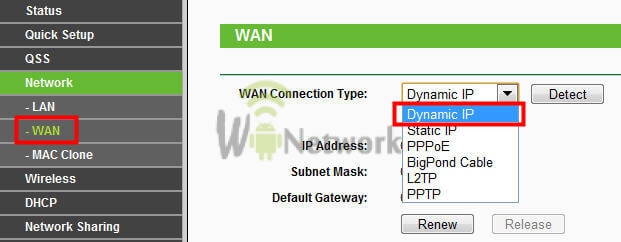 Jei viskas teisinga, apačioje laukai turi būti užpildyti automatiškai. Dabar reikia atlikti kelis maršrutizatoriaus nustatymus: nustatykite vardą „Wi-Fi“ tinklas , sugalvokite slaptažodį. Dabar visa sistema turėtų dirbti ir platinti internetą be jokių problemų.
Jei viskas teisinga, apačioje laukai turi būti užpildyti automatiškai. Dabar reikia atlikti kelis maršrutizatoriaus nustatymus: nustatykite vardą „Wi-Fi“ tinklas , sugalvokite slaptažodį. Dabar visa sistema turėtų dirbti ir platinti internetą be jokių problemų.
„Connectl Wi-Fi“ maršrutizatoriaus prijungimas
 Bet jei vartotojas vis dar nusipirko ADSL maršrutizatorius nauja karta, turinti „Wi-Fi“ palaikymą, tada prisijungimas prie tinklo neturėtų sukelti problemų. Modemas nebėra reikalingas, mes prijungsime tik maršrutizatorių, kuris vienu metu atliks ir modemo, ir maršrutizatoriaus funkcijas. Šis įrenginys turi galingą anteną greitas nustatymas tinklo konfigūracija.
Bet jei vartotojas vis dar nusipirko ADSL maršrutizatorius nauja karta, turinti „Wi-Fi“ palaikymą, tada prisijungimas prie tinklo neturėtų sukelti problemų. Modemas nebėra reikalingas, mes prijungsime tik maršrutizatorių, kuris vienu metu atliks ir modemo, ir maršrutizatoriaus funkcijas. Šis įrenginys turi galingą anteną greitas nustatymas tinklo konfigūracija.
Rinkoje belaidžio ryšio technologija Yra keletas kompanijų, kurios savo arsenale turi įvairių ADSL Wi-Fi maršrutizatorių. Vienas iš jų yra garsus Taivano gyventojas „D-Link“ kompanija , kurių produktus dažniausiai naudoja vartotojai. Tinklo kabelis prijungtas taip pat, kaip ir modemo atveju. Tik vietoj „WAN“ prievado turite prisijungti prie „Line“ prievado, tai yra gamintojai, vadinantys šio įrenginio prievadą.
Konfigūruokite „Adsl Wi-Fi“ maršrutizatorių
Dabar lieka konfigūruoti „ADSL Wi-Fi“ maršrutizatorių ir priimti internetą. Galite greitai nustatyti jį naudodami diską, kuris yra kartu su įrenginiu. Diske yra galimybė pasirinkti kalbą: rusų ir anglų. Nustatant pagrindinius parametrus, reikia įvesti reikiamus duomenis prisijungti prie interneto, būtent:
- šalyje;
- teikėjas
Šie nustatymų teikėjai nerekomenduoja keisti ir naudoti numatytąjį:
- protokolas;
- kapsuliavimas;
- belaidžio tinklo pavadinimas;
- kanalas;
- tinklo autentifikavimas.
Po paprasto sąrankos proceso galite dirbti. Kiekvienas naudotojas, atsižvelgdamas į jų poreikius, gali individualiai konfigūruoti maršrutizatoriaus veikimą funkcionalumą . Per naršyklės langą išeiname į maršrutizatorių. Gamintojas naudoja anglų kalbą nustatymams, todėl nėra galimybės persijungti į rusų kalbą.
Apsvarstykite pagrindinius nustatymų skyrius:
- DeviceInfo . Šiame skyriuje pateikiama visa informacija apie įrenginį, jo programinę įrangą ir tvarkykles. Vartotojas gali pamatyti kokybę čia. ADSL jungtys ir pralaidumo.
- AdvancedSetup . Šis skyrius atliekamas išsamus nustatymas maršrutizatoriaus charakteristikos, naudojant įvairius tinklo parametrus.
- Belaidis . Ši funkcija leidžia pasirinkti konfigūracijas belaidžio Wi-Fi tinklo nustatymui.
- Diagnostika . Šiame skyriuje galite nustatyti visų jungčių būseną: vietinį, DSL ir internetą.
- Valdymas . Tai yra prietaiso valdymo taškas, kuriame surenkamos visos funkcijos, atsakingos už jos veikimą.
- „Telnet“ . Šiame protokole yra visas įrenginio potencialas, leidžia jums išsamiai konfigūruoti kiekvieną funkciją.
Šiandieniniame straipsnyje kalbama apie žmones namų internetas Galimas per seną ADSL modemą. Šiandien daugelis paslaugų teikėjų vis dar siūlo internetą per tokias pasenusias technologijas, tačiau kartais tiesiog nėra alternatyvos. Vienas iš šių paslaugų teikėjų yra „Rostelecom“. Šiame straipsnyje sužinosite, kaip prijungti maršrutizatorių per „Rostelecom“ modemą, tačiau tai taip pat veiks su kitais ADSL modemais.
Elektros instaliacijos schemos
Jei šiuo metu naudojate ryšį per ADSL modemą, jūsų grandinė atrodo maždaug taip: telefono kabelis prijungtas prie skirstytuvo (arba skirstytuvo). Iš šio skirstytuvo eina vienas laidas namų telefonas (tačiau tai gali būti ne), kita - ant modemo. Ir iš modemo tinklo kabelis „susukta pora“ yra tiesiogiai prijungtas prie kompiuterio ar nešiojamojo kompiuterio. Ši schema šiandien aktyviai vykdoma.
Lengviausias būdas prijungti maršrutizatorių per modemą yra sukurti papildomą nuorodą šioje grandinėje kaip „Wi-Fi“ maršrutizatorius. Mes paprasčiausiai naudojame tą pačią „susuktą porą“, kad sukurtume ryšį tarp maršrutizatoriaus (WAN-port) ir ADSL-modemo.
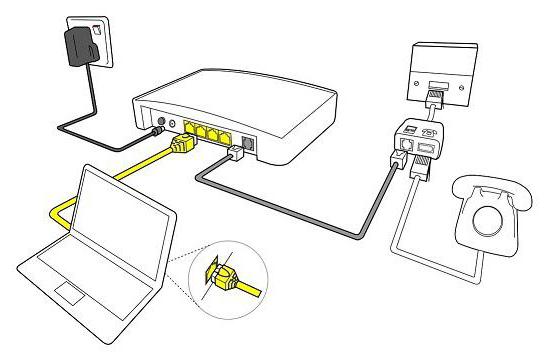
Kaip prijungti „Wi-Fi“ maršrutizatorių per modemą: būdai
Norėdami įgyvendinti šią schemą, galite naudoti kelis metodus:
- Padarykite modemą kaip tiltą ir maršrutizatorių kaip prieigos tašką (ty maršrutizatorių). Šioje konfigūracijoje nustatymai turi būti atlikti maršrutizatoriuje.
- Antrasis metodas apima maršrutizatoriaus naudojimą kaip signalo „tęsinį“.
Atkreipkite dėmesį, kad antrasis metodas yra paprasčiausias. Šiuo atveju beveik nieko nedarykite. Viskas, kas reikalinga, yra minimalus: konfigūruokite maršrutizatorių gauti dinaminį adresą ir aktyvuokite adreso paskirstymo režimą per DHCP tinklą. Dauguma vartotojų žino, kad tai turi būti padaryta, tačiau jie nežino, kaip tai padaryti. Modemą lengva prijungti kaip maršrutizatorių, kur pastarasis veiks kaip „interneto platintojas“: skirtuko „Išplėstinis“ maršrutizatoriaus nustatymuose (skirtuko pavadinimas gali priklausyti nuo maršrutizatoriaus modelio ir gamintojo) yra DHCP parinktis. Jis turi būti suaktyvintas, o tada prijungtas prie bet kurio įrenginio „Wi-Fi“ maršrutizatorius Jis automatiškai prisijungs prie interneto. Prieš prijungdami modemą kaip maršrutizatorių, turite įsitikinti, kad visi ADSL modemo nustatymai jau yra. Paprastai juos įveda paslaugų teikėjo darbuotojas.
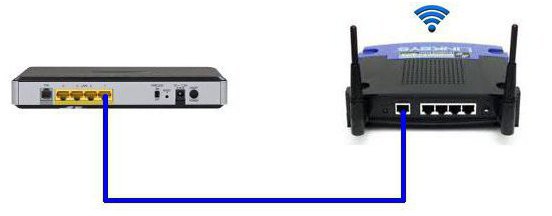
Antrasis būdas: kaip prijungti WIFI maršrutizatorių prie modemo
Atsižvelgiant į tai, kad pirmasis variantas yra sunkiausias, verta jį išskirti naudojant dažniausiai naudojamą pavyzdį D-Link maršrutizatorius . Taigi, įkiškite kabelį su maža jungtimi į modemo ADSL jungtį ir prijunkite patchcord į LAN jungtį ir prijunkite jį prie kompiuterio ar nešiojamojo kompiuterio.
Modemo nustatymai
Dabar jūs turite įvesti nustatymus pačiame kompiuteryje. Eikite į skydelį langų valdymas (Pradėti - Valdymo skydas), raskite skirtuką „Tinklas ir internetas“ ir spustelėkite „Tinklo valdymas“. Čia domina elementas „Adapterio parametrų keitimas“. Rasti "Ryšiai pagal" vietinis tinklas „spustelėkite dešiniuoju pelės klavišu Pelė ir pasirinkite „Ypatybės“. Čia reikia įdiegti visus TCP / IPv4 protokolo nustatymus.
Dabar naršyklėje įveskite adresą 192.168.1.1 ir patekkite į maršrutizatoriaus administratoriaus skydelį. Čia reikia įvesti prisijungimo / slaptažodžio porą. Įveskite admin / admin (pagal nutylėjimą). Meniu, kuris rodomas skyriuje „Quick Setup“, panaikinkite žymės langelį šalia DSL Auto Connect linijos ir įveskite VPI ir VCI linijų reikšmes. Jie turi mokytis iš paslaugų teikėjo. Be to, šios vertės gali būti nurodytos ryšio sutartyje, todėl neskubėkite skambinti į paslaugų teikėją. PORT sąlygoje mes nurodome vertę "0". Dabar spustelėkite „Next“ (Kitas) ir priešais „Bridging“ reikšmę pažymėkite langelį. Taigi mes perduosime modemą į tilto režimą. Taip pat turite pažymėti langelį šalia „Enable Bridge Service“ ir įjungti tilto pavadinimą. Be to, mes privalėsime užregistruoti IP adresą ir modemo kaukę. Čia mes nurodome: 192.168.1.1 ir standartinę tinklo kaukę 255.255.255.0.

Dabar ketiname konfigūruoti „Wi-Fi“ maršrutizatorių. Pirmiausia, ištraukite kabelį nuo nešiojamojo kompiuterio ir įdėkite jį į maršrutizatorių. Jis turi būti prijungtas prie modemo per WAN jungtį ir prie kompiuterio per bet kurį LAN prievadą. Dabar prisijungiame prie maršrutizatoriaus, pereikite prie jo nustatymų WAN skyriuje ir pasirinkite PPPoE kaip ryšį. Dabar jūs turite įvesti visus duomenis, kuriuos teikėjas mums pateikė (slaptažodis, prisijungimas), pritaikykite nustatymus, išsaugokite. Po to maršrutizatorius platins internetą iš ADSL modemo. Dabar žinote, kaip prijungti modemą kaip maršrutizatorių, tačiau yra daugiau būdų.
Nešiojamas kompiuteris
Faktas yra tas, kad nešiojamas kompiuteris arba pats kompiuteris gali būti naudojamas kaip maršrutizatorius, ir jį lengva konfigūruoti, tiesiog reikia žinoti, kaip tai padaryti. Modemą kaip maršrutizatorių galite prijungti naudodami kompiuterį tik tuo atveju, jei jis turi „Wi-Fi“ adapterį. Nešiojamuose kompiuteriuose jis yra numatytasis. Ši schema atrodys taip: nedidelis telefono kabelis įdedamas į modemo ADSL jungtį, „susukta pora“ tiesiai iš modemo į nešiojamąjį kompiuterį. Nešiojamas kompiuteris (ar kompiuteris) prie tinklo ir „rassharivaet“ prisijungia per „Wi-Fi“. Ar jums reikia šio nustatymo? Taip, bet dabar yra specialios programos bendrai naudotis internetu per „Wi-Fi“, pvz., „Connectify Hotspot“. Tam yra ir kitų programų, bet esmė visada yra tokia pati. Taip pat galite bendrai naudotis internetu naudodami integruotą „Windows“ įrankiai , tačiau tai yra didelė atskiro straipsnio tema.

Išvada
Šie metodai, kaip prijungti maršrutizatorių per modemą, veikia 80% atvejų. Priklausomai nuo jūsų maršrutizatoriaus ar modemo modelio, straipsnyje nurodytų parametrų pavadinimai gali skirtis, tačiau esmė išlieka tokia pati. Todėl šiuo atveju nebūtina sutelkti dėmesio į pavadinimą. Apskritai, maršrutizatoriaus ir modemo nustatymas jums nereikės daug laiko, jei viską atlikote teisingai.
Kaip konfigūruoti maršrutizatorių?Kodėl reikia prijungti du panašius įrenginius?
Kaip konfigūruoti maršrutizatorių?
Ar jums reikia šio nustatymo?